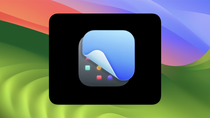Crochets sur Mac : comment faire ?
Par Denis Vaillant - Mis à jour le
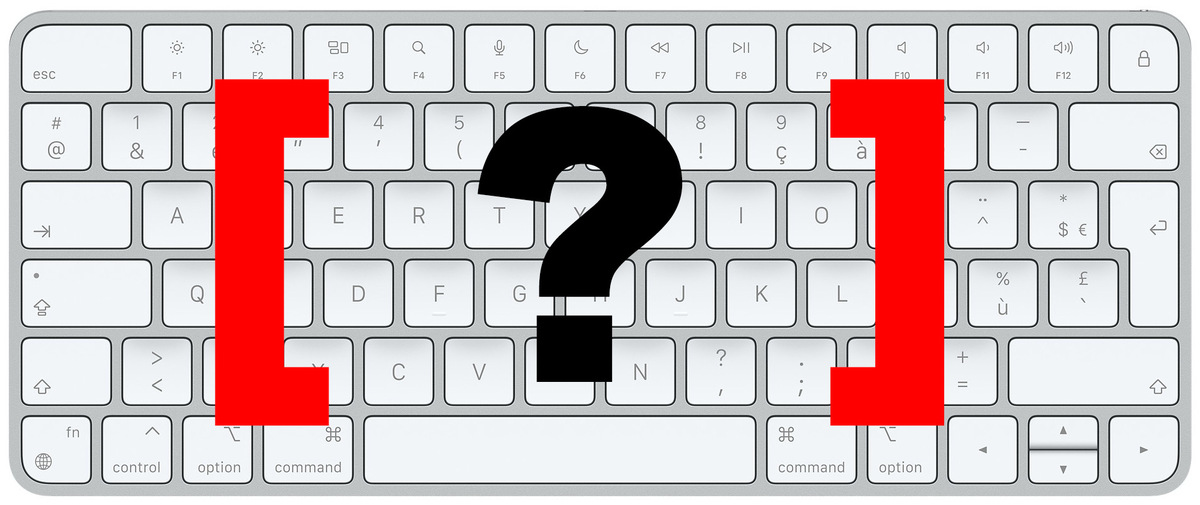
Faire des crochets avec un clavier Apple
Le raccourci est relativement simple. Avec les guillemets, les parenthèses et les accolades, les crochets font partie des signes de ponctuation qui s'utilisent par paire : un crochet ouvrant, et un crochet fermant. Il y a donc deux raccourcis à retenir.
Pour écrire un crochet ouvrant, il suffit d'appuyer en même temps sur les touches suivantes : Option ou Alt (sur les vieux Mac) + Maj + ( (la touche du cinq).
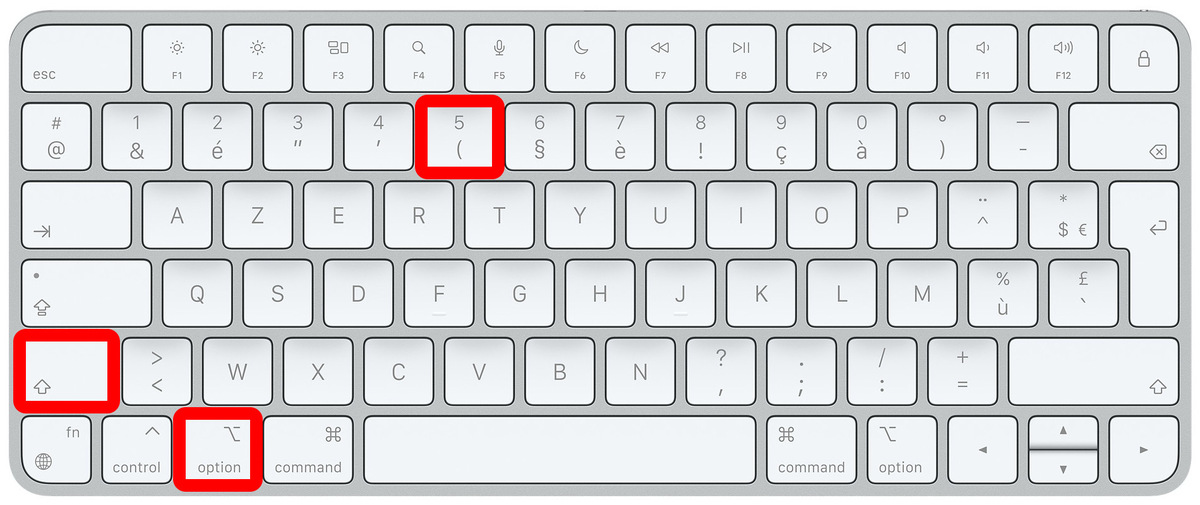
Pour écrire un crochet fermant, il suffit d'appuyer en même temps sur les touches suivantes : Option ou Alt (sur les vieux Mac) + Maj + ) (la touche située à droite du zéro).
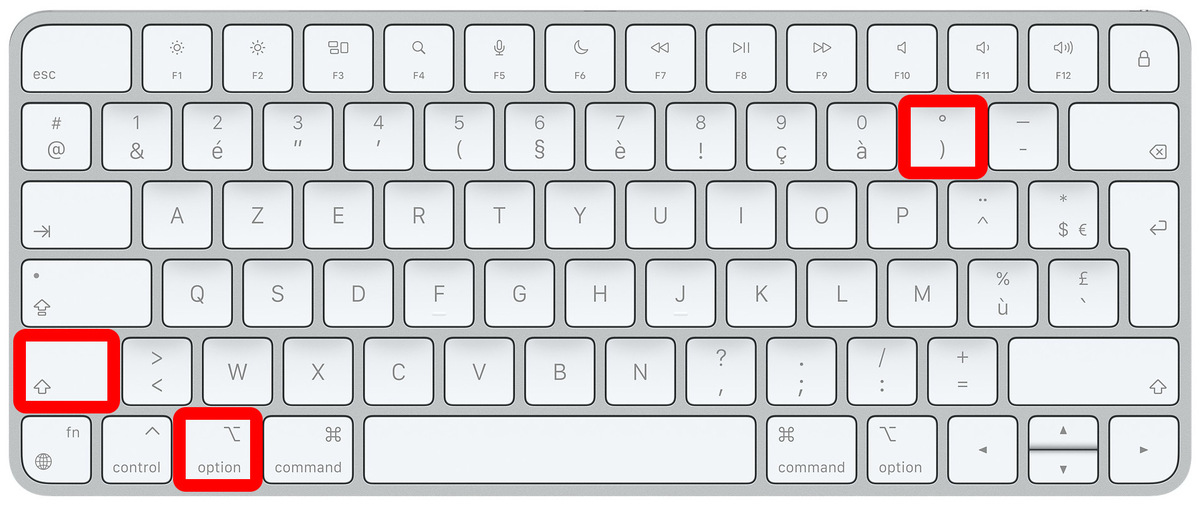
En fin de compte, dites-vous que le crochet n'est qu'une sorte de parenthèse spéciale, et qu'il faut simplement faire une parenthèse en appuyant en même temps sur les touches Option et Maj.
Faire des crochets avec le visualiseur de clavier Apple
Sachez que vous pouvez également utiliser le visualiseur de clavier virtuel afin de trouver les symboles qui ne sont pas affichés sur le clavier physique.
Initialement, le visualiseur de clavier ne vous montrera pas plus de symboles que votre clavier physique, mais il suffit que vous mainteniez une touche comme Option ou Option + Maj et il affichera alors tous les signes sortant de l'ordinaire que vous pouvez faire.
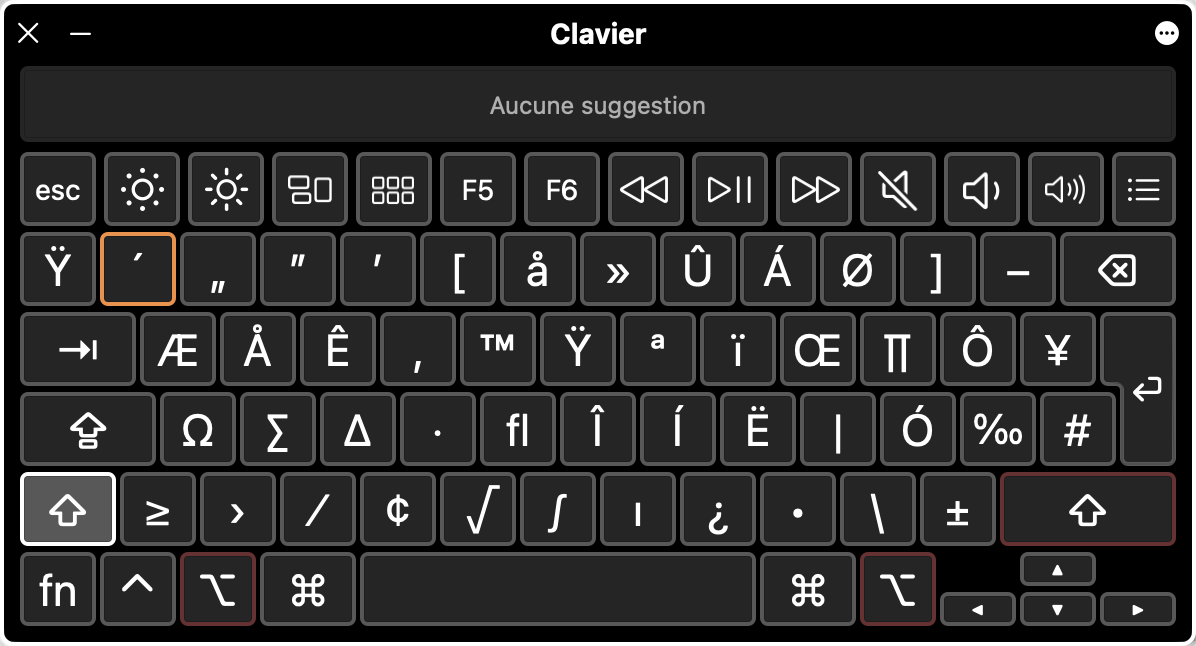
Pour afficher le visualiseur de clavier, allez dans Préférences Système > Clavier > Méthodes de saisie et cocher la case "Afficher le menu de saisie dans la barre des menus". Ainsi, vous n'aurez plus qu'à cliquer sur la petite icône de clavier dans la barre des menus (en haut) et vous pourrez afficher rapidement les visualiseur de clavier, les visualiseur des Emoji et des symboles, et même changer de langue de clavier rapidement. Pratique, n'est-ce pas !
A quoi servent les crochets ?
Les crochets sont notamment utiles pour les mathématiciens qui les utilisent afin de faire de longues équations ou de définir des intervalles, mais aussi pour les développeurs à de très nombreuses reprises et dans de nombreux langages (Python, Swift...) pour définir des listes notamment.
Découvrez comment faire les autres caractères spéciaux sur Mac
Si cet article vous a été utile, n'hésitez pas à jeter un oeil à nos autres articles pour apprendre à écrire plus de caractères spéciaux sur Mac :